‘Sannheten kan være som en stor plagsomme fly
– børste den bort og den returnerer summende’
Yahia Lababidi
Det går uten å si at høyttalerne er ment å glede dine ører. Som sagt, hvis du er her, er du mest sannsynlig være forhindret fra å nyte din favoritt lyd – takket være irriterende summende at lydenheten er utbrudd med. Dessverre, dette motgang er ganske vanlig i disse dager siden ingen høyttaler er immune mot lyd problemer., Men den gode nyheten er, problemet i spørsmål er 100 % løsbar. Bare sjekk våre topp 7 tips på hvordan å stoppe høyttaler fra summende lyd:
Sjekk volumet
Summende høyttalere er en ekte ordensforstyrrelser, men de kan være ganske et mindre problem. Først og fremst, la oss sjekke lydnivået: det er ment å være minst 75 prosent av høyttalerne’ maksimal kapasitet. Så, du vil justere volumet på høyttalerne dine, og se om dette har løst problemet.
Sjekk din audio kabel og port
er Sjansene store for at lyd-kabel eller en port kan være bak travle problem., Derfor anbefaler vi deg å bytte til en annen port eller via kabel og se om problemet vedvarer. Denne prosedyren kan hjelpe deg med å finne den skyldige.
Oppdater drivere
Hvis du holde lurer på hvordan du skal fikse høyttaler gjør summende lyd, det er på høy tid at du tok en nærmere titt på audio-driveren: det kan være defekt eller skadet.

Løse PC-Problemer med Driver Updater
Ustabil PC-ytelsen er ofte forårsaket av utdatert eller skadet-driverne., Auslogics Driver Updater diagnoser driver problemer og lar deg oppdatere gamle drivere alle på en gang eller en etter en tid for å få PCEN kjører jevnere
LAST ned NÅ
I en situasjon som dette, kan du oppdatere det manuelt. Selv om denne måten å feilsøke driverproblemer er svært tidkrevende, noen brukere foretrekker å gjøre ting på sin egen måte. Så, hvis det er tilfellet, må du passe på å finne ut hva eksakte versjonen driveren du trenger., For dette formålet, det er en ganske klok idé å kontrollere maskinvaren manuell. Poenget er, oppdaterer drivere er en delikat prosedyre: du laster ned og installerer en feil driver, kan føre til noen alvorlige feil, som for eksempel ulykker, forsinkelser, og boot problemer. For å forhindre slike problem, bør du være svært forsiktig.
Likevel, kan du like godt gå for en annen løsning – ved hjelp av den innebygde Enheten Manager verktøyet vil hjelpe deg å automatisere prosessen med å oppdatere din audio driver., Dette alternativet er tryggere, siden det er operativsystemet som er ansvarlig for å se etter drivere som er kompatible med din maskinvare, så det er ingen risiko for menneskelige feil.
Her er hvordan du kan bruke Enhetsbehandling til å oppdatere din audio driver i
Windows 7 –
– >
- Finn Windows-logoen-ikonet på oppgavelinjen og klikk på den for å åpne Start-menyen.
- høyreklikk på Datamaskin og velg alternativet for å Administrere.
- datamaskinbehandling-skjermen vil vises. Finn Enhetsbehandling, og klikk på det.
- I listen over tilgjengelige enheter, finn og høyreklikk på høyttalerne dine.,
- Velg det alternativet som innebærer å oppdatere sine audio driver.
Windows 8 (8.1)
- På oppgavelinjen, kan du finne Windows logo-ikonet.
- vil Du se Quick Access-menyen. Fra listen over tilgjengelige alternativer, velger du Enhetsbehandling.
- Høyre-klikk på lyd enhet som driver du ønsker å oppdatere.
- Velg Oppdater driverprogramvare for å oppdatere din audio driver.
Windows-10
- Bruke Windows logo-tasten og bokstaven X snarvei-tast på tastaturet.
- Velg Enhetsbehandling fra listen over tilgjengelige valg.,
- for å Navigere til dine høyttalere. Høyreklikk på enheten og velg alternativet for å oppdatere driveren.
Det er viktig at du velger det alternativet som lar operativsystemet søk for nødvendige driver online.
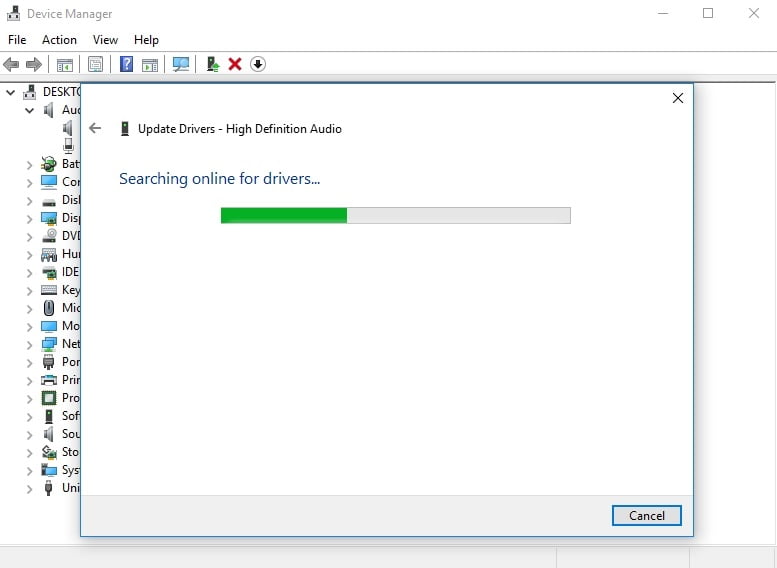
Etter å få den helt klart til å fortsette, starte datamaskinen på nytt og se om den summende lyden problemet vedvarer.
Hva du bør vite er at Enhetsbehandling metoden er på ingen måte feilfri: for eksempel, appleten i spørsmålet kanskje ikke klarer å finne driveren nødvendig., I tillegg, du er ment til å bruke instruksjonene ovenfor for all maskinvare som driver trenger oppdatering. Som sådan, anbefaler vi å bruke programvare som vil gjøre jobben for deg. For eksempel Auslogics Driver Updater vil skanne og oppdatering av alle dine drivere i ett klikk – ikke bare de som er relatert til dine høyttalere. Åpenbart, dette vil spare deg for mye tid og krefter., Og det som også er viktig er at dette er en intuitiv og rimelig verktøy som vil installere de beste driverne for systemet – de nyeste av produsenten anbefalte versjoner, for å være nøyaktig – som nødvendigvis betyr bedre PC-ytelse og brukeropplevelse.
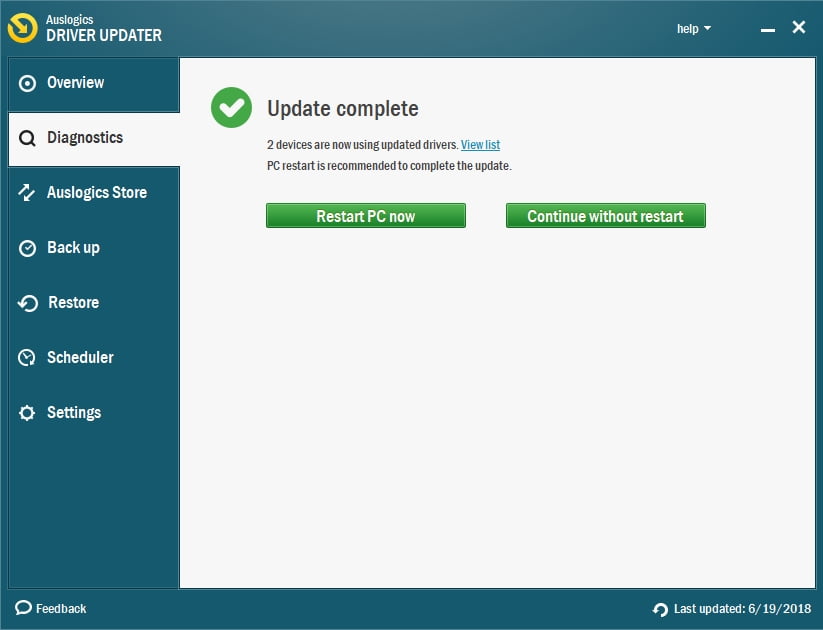
Sjekk transformatoren
Hvis du oppdaterer driverne har vært til ingen nytte, bør du inspisere transformator: hvis det virker merkelig, blir ustabilt eller tiltrekker seg for mye av oppmerksomheten din, bør du bytte til en ny transformator uten ytterligere forsinkelser.
Fikse en jordsløyfe
Uten hell så langt?, Deretter en jordsløyfe er mest sannsynlig grunnen til at summende støy som kommer ut av høyttalerne. I et nøtteskall, en jordsløyfe resultater fra et sammenstøt mellom ulike bakken potensialer av AC kilder eller utstyr, og dette bringer om hørbar eller synlig hum. I et slikt tilfelle, hva du bør gjøre er å kjøpe et første separat – det vil løse summende problemet slik at du kan nyte lyd igjen.
appen inneholder noe malware, og er designet spesielt for problemet som er beskrevet i denne artikkelen. Bare laste ned og kjøre det på din PC. gratis nedlasting
Utviklet av Auslogics
Auslogics er en sertifisert for Microsoft® Sølv Programmet Utvikleren. Microsoft bekrefter Auslogics’ høy kompetanse i å utvikle kvalitet programvare som oppfyller de økende kravene til PC-brukere.
Hindre frequency interference
Disse dager, våre hjem bokstavelig talt glimt med moderne utstyr., Faktisk, vi har så mange all-sang, alt-dans enheter som dette gir ofte om vedvarende frequency interference problemer.
I et tilfelle som dette, kan du slå av og koble enheter som er plassert i nærhet til summende høyttalere. Hvis denne manøveren har løst problemet, kan du bytte dem enheter på en om gangen for å finne ut hvilken som er den skyldige. Når du er ferdig med det sjekk, sørg for at du holder din høyttalere langt bort fra den enhet som utløser den livlige plage.,
Justere lyd-innstillinger
Hvis ingen av løsningene ovenfor har hjulpet deg med å løse høyttaler gjør summende lyd, da er det på tide å konfigurere din audio innstillinger:
- Åpne Start-menyen og gå til Kontrollpanel.
- Klikk på Maskinvare og Lyd-delen. Klikk på Lyd.
- I kategorien Avspilling, kan du finne høyttaler enheten.
- høyreklikk på den og velg Egenskaper.
- Naviger til den kategorien Forbedringer.
- Finn Deaktivere alle ekstrautstyr alternativet. Hvis det er merket av, fjerner du merket det.,
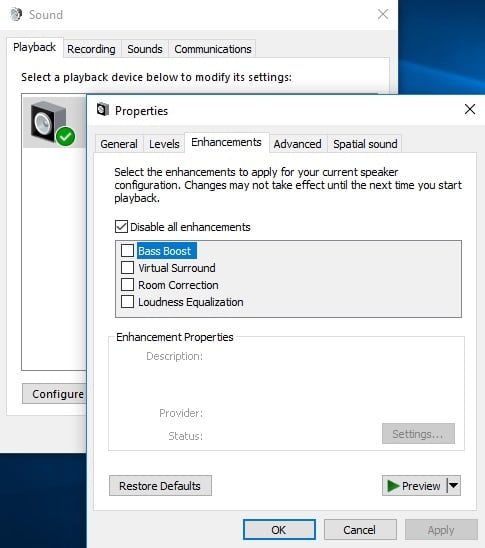
- Klikk Bruk og OK for å lagre endringene.
Vi håper det er ingen buzz kommer gjennom høyttalerne nå.
har du noen ideer eller spørsmål angående denne saken?
